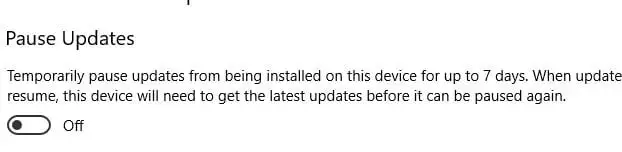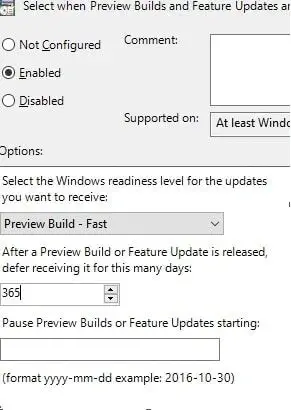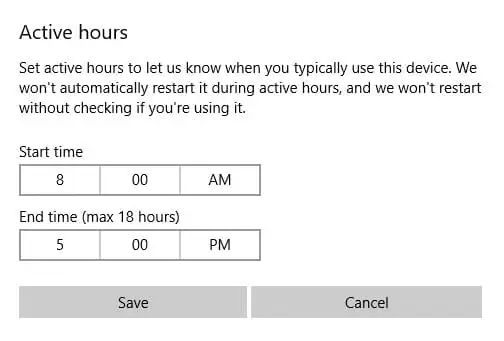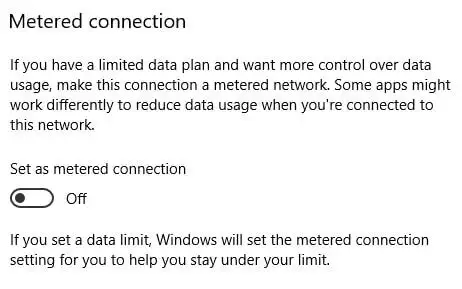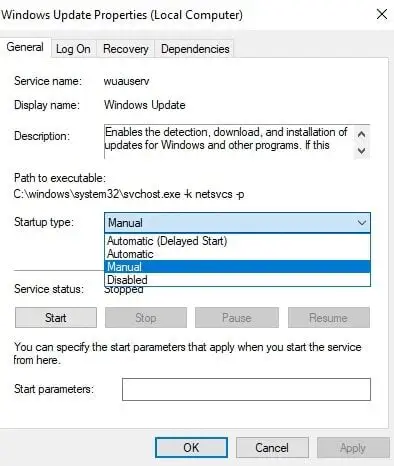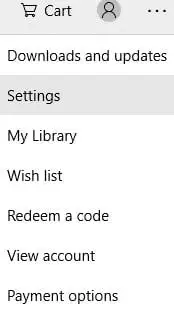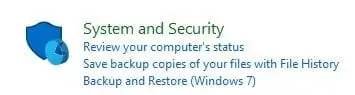Aktualizacje systemu Windows mogą być frustrujące, zwłaszcza gdy pojawiają się w niewłaściwym momencie. Aktualizacje systemu Windows mogą pożerać Twoje dane, a aktualizacje mogą czasami być niezgodne lub uszkodzone. Aktualizacje mogą być szczególnie frustrujące dla tych, którzy lubią ulepszać swój system, ponieważ zmuszą Cię do zaakceptowania wszelkich dodanych lub usuniętych funkcji.
aktualizacja sterowników audio
Zaleca się aktualizację systemu Windows w celu uzyskania ważnych poprawek bezpieczeństwa; jednakże tym, którzy nalegają, pokażemy, jak blokować, opóźniać i wstrzymywać aktualizacje systemu Windows dla systemu, sterowników i aplikacji.
Notatka:istnieją pewne kluczowe różnice między wersjami Windows Home i Pro. Użytkownicy systemu Windows Home mogą pominąć sekcję Pro.

Blokuj aktualizacje systemu w systemie Windows 10 Pro Edition
Windows 10 Pro Edition Zapewnia znacznie większą kontrolę nad aktualizacjami niż Windows 10 Home Edition. Wersja pro umożliwia wstrzymywanie aktualizacji do czasu ręcznego powiadomienia, tymczasowe zatrzymanie aktualizacji i odroczenie aktualizacji na rok.
Te funkcje systemu Windows 10 Pro są niedostępne w systemie Windows 10 Home Edition (lub korzystają z zasad grupy systemu Windows, które są również niedostępne w systemie Windows Home). Użytkownicy systemu Windows Home powinni pominąć tę sekcję i przejść do sekcji Strona główna systemu Windows.
Jak zatrzymać trwającą aktualizację systemu Windows?
Dla tych, którzy pytają: Jak zatrzymać trwającą aktualizację systemu Windows? – Windows 10 Pro pozwala na ręczne powiadamianie o nowych aktualizacjach i nie będzie aktualizowany, dopóki nie uruchomisz aktualizacji. Jest to idealne rozwiązanie, gdy cierpisz na niską przepustowość lub gdy aktualizacja systemu Windows zakłócałaby Twoją pracę. Oto jak otrzymywać ręczne powiadomienia:

- SzukajPoczątekDoEdytuj zasady grupy
- Z prawego okienka przejdź doKonfiguracja komputera -> Szablony administracyjne->Składniki systemu Windows->Aktualizacja systemu Windows

- ZAktualizacja systemu Windows,wybieraćSkonfiguruj aktualizacje automatyczne
- KliknijSkonfiguruj automatyczną aktualizacjęi wybierz2-Powiadom o pobraniu i powiadom o instalacji.Zostaniesz teraz powiadomiony o dostępności kolejnych aktualizacji.
Notatka:Konieczne będzie ręczne pobranie i zainicjowanie pobierania wszystkich aktualizacji.
Tymczasowo zatrzymaj aktualizacje systemu Windows 10 Pro na 7 dni
Windows 10 Pro pozwala także szybko odłożyć aktualizacje na 7 dni, co jest idealnym rozwiązaniem, jeśli wolisz poczekać do weekendu. Ustawienie opcji jest łatwe:
dwa monitory w laptopie

- W menu Start wyszukajUstawienia-> KliknijUstawienia
- WybieraćAktualizacja i bezpieczeństwo
- WybieraćZaawansowane opcje
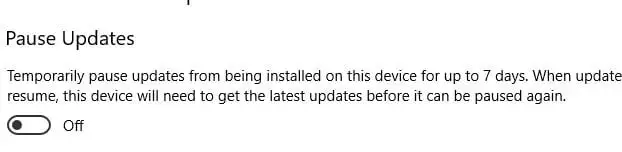
- SzukajPoczątekDoEdytuj zasady grupy
- Z prawego panelu przejdź doKonfiguracja komputera -> Szablony administracyjne>Składniki systemu Windows>Aktualizacja systemu Windows>Aktualizacja systemu Windows dla firm
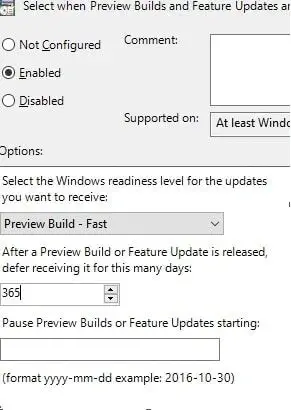
- ZWybierz opcję Po otrzymaniu wersji zapoznawczych i aktualizacji funkcji, rozdzwybierz dowolną liczbę dni, na którą chcesz odroczyć aktualizacje (do 365 dni).
- NaPoczątekwyszukiwanie menuAktualizacja systemu Windows-> KliknijAktualizacja systemu Windows
- KliknijZmień aktywne godziny
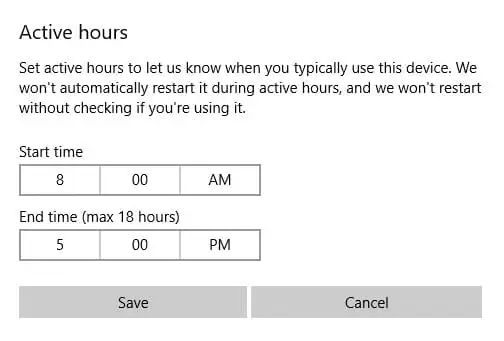
- Wybierz godziny, które mają zostać oznaczone jako aktywne.
- Szukaj Rozpocznij dlaUstawienia-> KliknijUstawienia
- KliknijSieć i Internet
- WybieraćWi-Fi

- Wybierz swójPołączonySieć
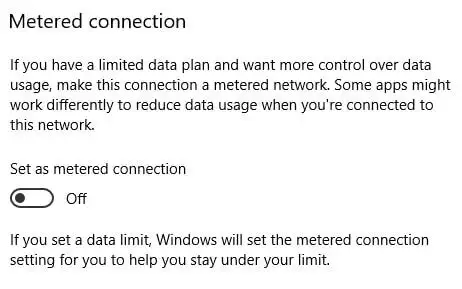
- NastępnieUstaw jako połączenie taryfowe
- Przejdź do menu Start i wyszukajNarzędzie administracyjne

- Z listy pozycji wybierzUsługi

- KliknijAktualizacja systemu Windows, który powinien znajdować się wZakładka standardowa
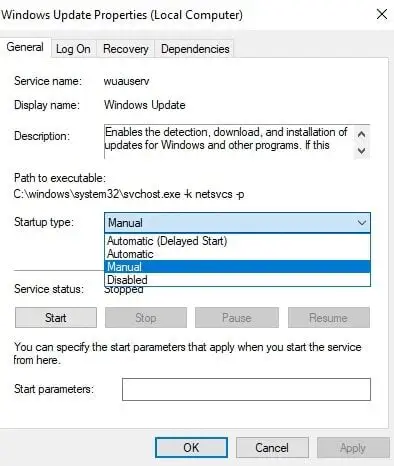
- ZmienićTyp uruchomieniaDoWyłączonyi kliknijStosować
- ZPoczątekmenu, wyszukajSklep Microsoftu-> wybierzSklep Microsoftu
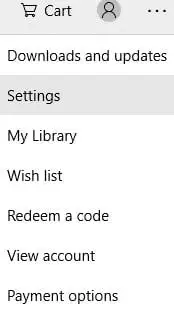
- Z menu z trzema kropkami wybierzustawienia

- PrzesuńAktualizuj aplikacje automatycznieprzełącz na Off
- NaPoczątekwyszukiwanie menuPanel sterowania-> WybierzPanel sterowania
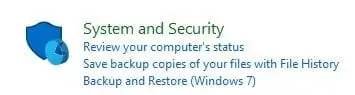
- WybieraćSystem i bezpieczeństwo

- Wybierz Ssystem
- WybieraćZaawansowane ustawienia systemu

- NaSprzęt komputerowywybierz kartęUstawienia instalacji urządzenia

- Z wyskakującego okienka wybierzNIE
Notatka:po upływie 7 dni system Windows nie pozwoli na wstrzymanie aktualizacji do czasu zainstalowania oczekujących aktualizacji.
Odłóż aktualizacje systemu Windows 10 do 365 dni
Jeśli 7 dni to za mało, edytor zasad grupy umożliwia rezygnację z aktualizacji Windows 10 na okresy aż do 365 dni. Okres karencji opóźnia aktualizację, aby zapewnić bezpieczeństwo sieci przed wszelkimi problemami, które wystąpiły podczas wdrażania. Należy pamiętać, że edytor zasad grupy jest funkcją zarezerwowaną dla użytkowników systemu Windows Pro. W Windows Home znajdziesz dodatkowe sposoby blokowania aktualizacji, które omówimy w następnej sekcji. Oto jak zaktualizować edytor zasad grupy dla systemu Windows Pro:

Blokuj aktualizacje dla Windows Home i Windows Pro
Windows Home Edition może nie udostępniać tak wielu funkcji jak Windows Pro, ale nadal zapewnia wiele opcji blokowania, odkładania i wstrzymywania aktualizacji systemu. Windows Home Edition pozwala blokować aktualizacje w określonych godzinach, ograniczać aktualizacje do ograniczonej przepustowości i trwale zatrzymywać aktualizacje systemu Windows.
Jak blokować aktualizacje o określonych godzinach
W najnowszej wersji systemu Windows 10 aktualizacje systemu Windows mogą być blokowane podczas aktywnego korzystania z komputera. To rozwiązanie jest pomocne w przypadku frustrujących aktualizacji systemu, które zakłócają codzienną pracę. Oto jak ustawić aktualizacje na określone godziny:
przywróć komputer do ustawień fabrycznych hp

Notatka:wybór ogranicza Cię do 18 godzin
Jak ograniczyć aktualizacje ze względu na ograniczoną przepustowość
Inną opcją, która może Ci pomóc, są menu o ograniczonej przepustowości. System Windows będzie łatwo aktualizował, jeśli określisz, że Twoje połączenie jest taryfowe; nie zapobiegnie to jednak pobraniu aktualizacji krytycznych. Ustawienia będą miały zastosowanie tylko do sieci, z którą jesteś aktualnie połączony. Oto jak:

Jak trwale zatrzymać aktualizacje systemu Windows 10
Wreszcie, dla tych, którzy wolą całkowicie zatrzymać aktualizacje systemu, system Windows umożliwia wyłączenie aktualizacji we wszystkich wersjach (w przyszłości pamiętaj o ponownym włączeniu aktualizacji systemu Windows, aby uzyskać aktualizacje krytyczne). Oto jak trwale zatrzymać aktualizacje systemu Windows:

Więcej aktualizacji systemu Windows do zatrzymania
W ostatniej sekcji omówiono sposoby blokowania aktualizacji systemu, które zwykle wymagają najwięcej zasobów; jednakże wyłączenie aktualizacji systemu niekoniecznie zatrzyma aktualizacje Sklepu Windows i sterowników. Aby zatrzymać aktualizacje sklepu i sterowników, należy wykonać określone kroki.
Zatrzymaj aktualizacje Sklepu Windows
Aktualizacje Sklepu Windows można wyłączyć, aby zapobiec obciążaniu zasobów systemowych przez aktualizacje. Aplikacje te można wygodnie uruchamiać w piaskownicy, więc nie ma potrzeby aktualizowania aplikacji ze sklepu Windows pod względem bezpieczeństwa. Oto, jak zapobiec spowolnieniu aktualizacji sklepu Windows:

Zatrzymaj aktualizacje sterowników systemu Windows 10
Podobnie jak aktualizacje systemu Windows, system Windows ma tendencję do automatycznej aktualizacji sterowników. W rzadkich przypadkach te irytujące aktualizacje mogą powodować problemy ze sterownikami urządzeń, szczególnie jeśli używasz niestandardowych sterowników. Zalecamy automatyczne rozwiązanie ze sterownikiem, które działa. Oto jak zatrzymać aktualizacje sterowników systemu Windows:

sterowniki do amd rx 480
Wybierz działające rozwiązanie Windows Update
Aktualizacje systemu Windows mogą pojawić się w niewłaściwym momencie, a czasami nawet zdestabilizować system. Podobnie aktualizacje sterowników i aktualizacje sklepu Windows mogą pochłonąć Twoje dane lub zostać nieprawidłowo zainstalowane. Na szczęście system Windows umożliwia blokowanie lub opóźnianie aktualizacji systemu, aplikacji i sterowników. Zachowaj ostrożność, aktualizacje zabezpieczeń mogą narazić system na ataki, dlatego mądrze byłoby w końcu włączyć aktualizacje.
Aby zaoszczędzić dodatkowy czas i frustrację, zalecamy skorzystanie z Help My Tech w celu aktualizacji sterowników urządzeń. Nasz automatyczne aktualizacje sterowników sprawi, że najbardziej wybredni kierowcy będą zawsze aktualni.
Przeczytaj Dalej

Dlaczego Twój Gigabitowy Internet wyświetla się jako 100MB
Szybkość Internetu powinna być niezawodna, a jeśli Twoje połączenie pokazuje tylko 100 MB, potrzebujesz łatwej naprawy tak szybkiej, jak powinien być Internet światłowodowy.

Aktualizacje zbiorcze dla systemu Windows 10 z maja 2018 r
Dziś jest wtorek z łatkami z maja 2018 r., dlatego firma Microsoft wydała szereg aktualizacji zabezpieczeń dla wszystkich obsługiwanych wersji systemu Windows. Oto lista aktualizacji

Usuń wpis menu startowego w systemie Windows 10
Jak usunąć wpis menu rozruchu w systemie Windows 10 W systemie Windows 8 firma Microsoft wprowadziła zmiany w sposobie uruchamiania. Prosty tekstowy moduł ładujący jest teraz dostępny

Windows 11 24H2 teraz wyraźnie stwierdza, że potrzebujesz procesora z obsługą POPCNT
Program instalacyjny najnowszej wersji testowej systemu Windows 11 24H2 (kompilacja 26058, Dev/Canary) wprowadza specjalną kontrolę instrukcji PopCnt w

Dodaj wiersz polecenia do menu kontekstowego w aktualizacji Windows 10 Creators
Firma Microsoft zastąpiła element menu kontekstowego „Otwórz tutaj okno poleceń” programem PowerShell. Dodaj wiersz poleceń z powrotem do menu kontekstowego w aktualizacji Windows 10 Creators Update.

Microsoft usuwa integrację Paint 3D z klasycznego MS Paint
Kilka dni temu Microsoft w końcu opublikował klasyczną aplikację Paint w sklepie Microsoft Store, spełniając swoją starą obietnicę. Program trafił do

Wersja stabilna Microsoft Edge 113 poprawia ulepszony tryb bezpieczeństwa
Firma Microsoft wydała stabilną wersję przeglądarki Microsoft Edge 113, która zawiera ulepszone ulepszenia zabezpieczeń, przełącza z usługi Microsoft Autoupdate na

Przewodnik aktualizacji sterownika Epson DS-30 zapewniający najwyższą wydajność
Dowiedz się, jak zapewnić płynne działanie skanera Epson WorkForce DS-30, korzystając z naszego przewodnika krok po kroku dotyczącego aktualizacji sterowników.

Jak naprawić drukarkę HP Envy 4500 Series w trybie offline
Czy Twoja drukarka serii HP Envy 4500 jest w trybie offline? Rozwiązanie problemu jest prostsze niż myślisz! Wypróbuj nasze proste zalecenia, aby ponownie móc drukować online

Wyłącz te pliki mogą być szkodliwe dla Twojego komputera Ostrzeżenie
Wyłącz te pliki mogą być szkodliwe dla Twojego komputera Ostrzeżenie w systemie Windows 10 Jeśli podłączysz udział sieciowy, tj. zamontujesz dysk sieciowy według adresu IP

Jak włączyć działanie Alt+Tab w oknie w systemie Windows 11
Oto jak włączyć okienkową funkcję Alt+Tab w systemie Windows 11. 6 stycznia firma Microsoft wydała wersję 22526 systemu Windows 11 z kilkoma poprawkami i

Jak dostosować klawisze skrótów (skróty klawiszowe) w przeglądarce Mozilla Firefox
Zobacz, jak dostosować skróty klawiaturowe przeglądarki Firefox i ponownie przypisać klawisze skrótu menu w przeglądarce Firefox.

Od 3 czerwca przeglądarka Google Chrome rozpocznie usuwanie obsługi Manifest V2
Google wkrótce rozpocznie wycofywanie obsługi Manifest V2 Chrome począwszy od 3 czerwca. Usunięcie miało nastąpić w styczniu 2023 r., ale ostateczny termin upłynął

Wyłącz łączenie przycisków paska zadań w systemie Windows 10
Windows 10 z domyślnie włączonym łączeniem przycisków na pasku zadań. Jeśli uruchomisz więcej niż jedną instancję aplikacji, np. otwórz dwa okna Eksploratora plików lub kilka dokumentów programu Word, pojawią się one jako pojedynczy przycisk na pasku zadań.

Utwórz skrót użytkownika przełącznika w systemie Windows 10
Dzisiaj zobaczymy, jak utworzyć skrót Przełącz użytkownika w systemie Windows 10. Umożliwi to szybsze przełączanie między kontami użytkowników.
Wyłącz ikony w menu kontekstowym przeglądarki Mozilla Firefox
Zamień ikony menu kontekstowego Firefoksa na elementy tekstowe, tak jak we wczesnych wersjach przeglądarki.

Kiedy Adobe Audition nie nagrywa dźwięku – poprawki i przyczyny
Czy masz problemy z programem Adobe Audition? Być może potrzebujesz aktualizacji sterownika. Oto kilka kroków, które należy wykonać, gdy Adobe Audition nie nagrywa dźwięku.

System Windows 11 wycofuje aplikacje Rejestrator kroków i Skrzynka odbiorcza Porady
Firma Microsoft ogłosiła, że dwie kolejne aplikacje skrzynki odbiorczej, Rejestrator kroków i Wskazówki, są obecnie przestarzałe w systemie Windows 11. Rejestrator kroków zostanie wkrótce usunięty z

Jak wyświetlić listę zainstalowanych drukarek w systemie Windows 10
W systemie Windows 10 istnieje możliwość utworzenia listy wszystkich zainstalowanych drukarek i zapisania jej do pliku. Istnieje wiele metod, z których możesz skorzystać.

Otwórz aplety Panelu sterowania bezpośrednio w systemie Windows 10
Do uruchamiania apletów Panelu sterowania można używać specjalnych poleceń. Oto lista poleceń dostępnych dla dowolnego apletu Panelu sterowania bezpośrednio w systemie Windows 10.

Naprawianie niebieskiego ekranu śmierci w systemie Windows 8
Napraw swój niebieski ekran śmierci w systemie Windows 8, znany również jako BSOD. Zapewniamy proste rozwiązania rozwiązywania problemów związanych z niebieskim ekranem śmierci.

Jak odinstalować HP Smart w prosty sposób
Jeśli występują problemy wymagające odinstalowania aplikacji HP Smart, poniżej znajduje się krótki przewodnik, od którego możesz zacząć, niezależnie od tego, czy masz system Android, Windows czy IOS.

Jak korzystać z funkcji budzenia w sieci LAN w systemie Windows 10
Poniżej opisano, jak skonfigurować i używać funkcji Wake up on LAN w systemie Windows 10.